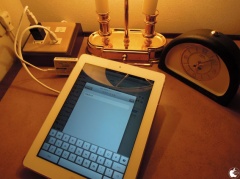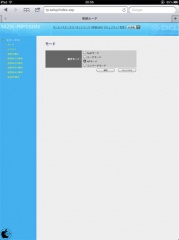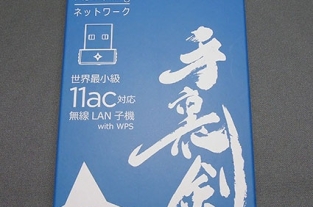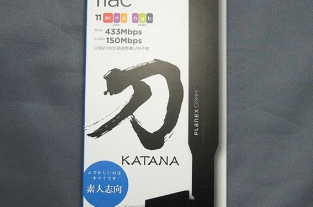プラネックスコミュニケーションズのリアルポータブルWi-Fiルータ「MZK-RP150N」を試す(ちびファイ)
※本サイトは、アフィリエイト広告および広告による収益を得て運営しています。購入により売上の一部が本サイトに還元されることがあります。
プラネックスコミュニケーションズの小型リアルポータブルWi-Fiルータ「MZK-RP150N」(ちびファイ)を購入しました。
購入した理由は、MacBook Pro (15-inch Early 2011)以外に、iPad 2 with Wi-Fiや、
iPhone 4Sも一緒に持ち歩いているのですが、宿泊先のホテルに有線LANはあっても無線LANが用意されていることはまれで、Macでインターネット共有が出来ない場合、iPhone 4Sは3G回線を利用することになり、iPad 2 with Wi-Fiは放置気味になります。
もし、Macが無かったとしたら、かなり不便な状況になるため購入しました。
実際に掌に乗せてみると、非常に小さいことがわかります。
青いEthernetポートはWANポートで、黄色いEthernetポートは有線LANとして使用するポートです。
Appleが、2008年に「AirMac Express ベースステーション with AirTunes」を発表した時はとても小さいと感じましたが、MZK-RP150N
は、極小サイズと言ってもよさそうな感じです。
付属品は、電源を取るためのmicroUSBケーブルと、短めの有線LANケーブルが同梱されています。
USB電源アダプタは付属していません。
さっそくホテルで利用してみました。
たいていは、有線LANポートとコンセントは近い場所にあるため、USB電源アダプタにmicroUSBケーブルを接続し、MZK-RP150Nに接続して電源を取ります。
電源スイッチは無く、microUSBケーブルを接続すると電源が入るといったシンプルな仕様です。
部屋の有線LANポートにLANケーブルを接続し、それを本体の青いEthernetポートに接続します。
本体の起動完了に約90秒かかり、無線LANを利用出来るようになるには、2〜3分待つ必要があります。
自動的にインターネット回線を自動判定するため、ほとんど困ることは無いと思いますが、もし無線LANには繋がるのに、インターネットが利用出来ない場合は、Safariから「rp.setup」にアクセスし、ステーサスのモードで「APモード」を設定すると接続出来ると思います。